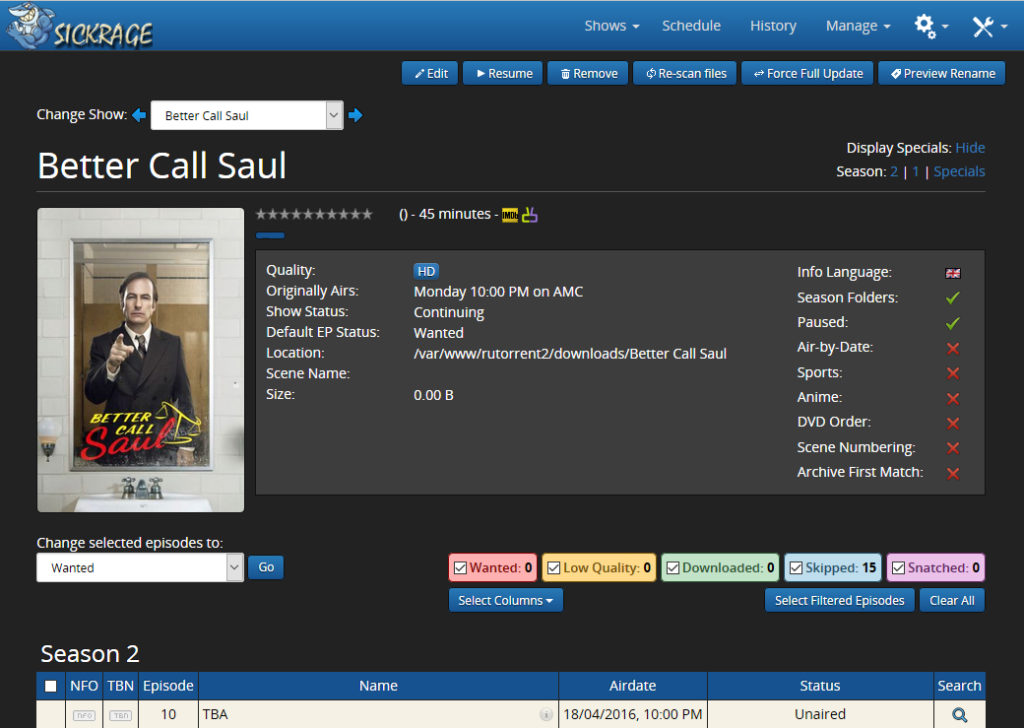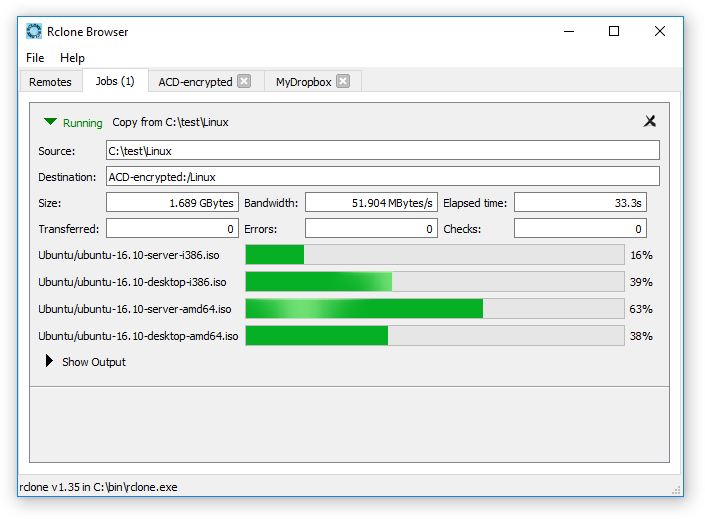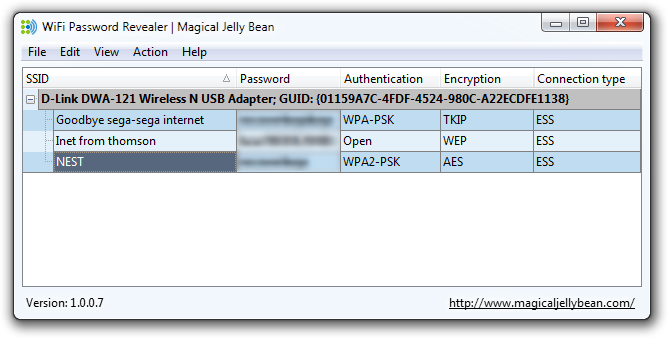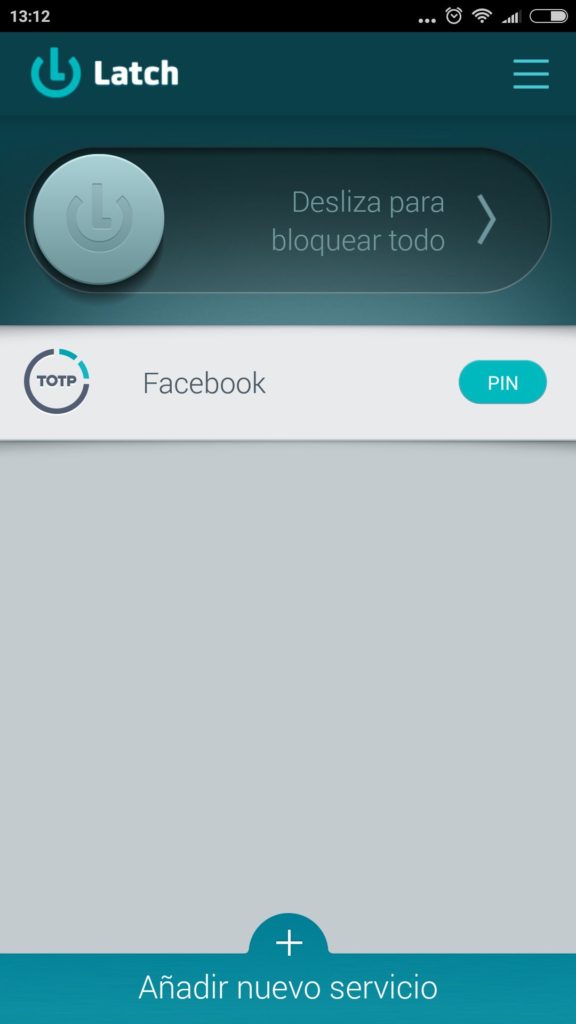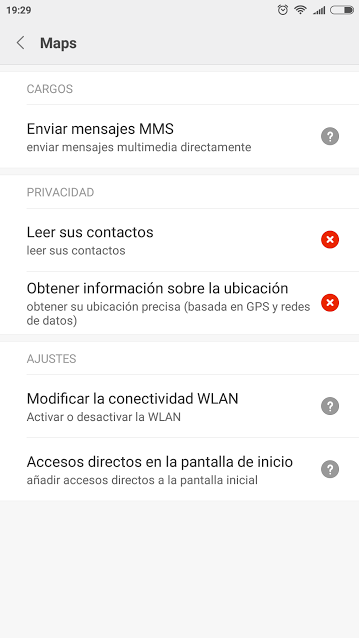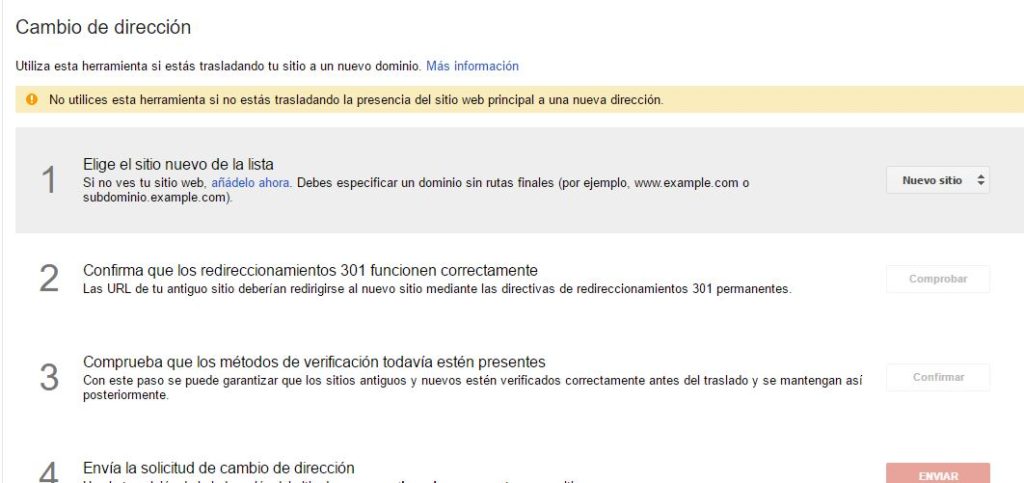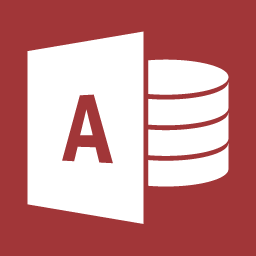Sickrage: el gestor de librerías de vídeo automático
Es extraño explicar que es Sickrage, porque además se puede usar de diferentes formas (por su cuenta o con Kodi, Twitter, Trakt etc). En próximos posts explicaremos cómo instalarlo y usarlo en Kodi. Pero lo curioso es que seguramente Sickrage sea la solución que buscabas (lo supieras o no) a tu manera de ver series. Explico. Con Sickrage puedes: Monitoriza trackers de torrent, y cuando encuentra un capítulo de tu serie la descarga. Copia el episodio donde le digas (en tu disco externo de series, un ordenador o donde quieras). Puedes especificar la calidad e idioma que prefieras (te baja la calidad más cercana o superior si hay). Descarga automáticamente subtítulos. Lleva un control de episodios y te dice cuando aparecerá el siguiente. Renombra las descargas automáticamente. Notifica a sistemas como Kodi de la descarga para que la tengas en tu librería. Te puede hasta avisar por Telegram o similar. Se puede gestionar vía web. Lo más interesante es que cuando esté tu episodio, en la calidad que quieras, te lo descarga automáticamente. No tienes que buscar. Vamos un sistema que te automatiza la búsqueda y episodios de series para que no tengas que hacerlo tu.